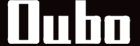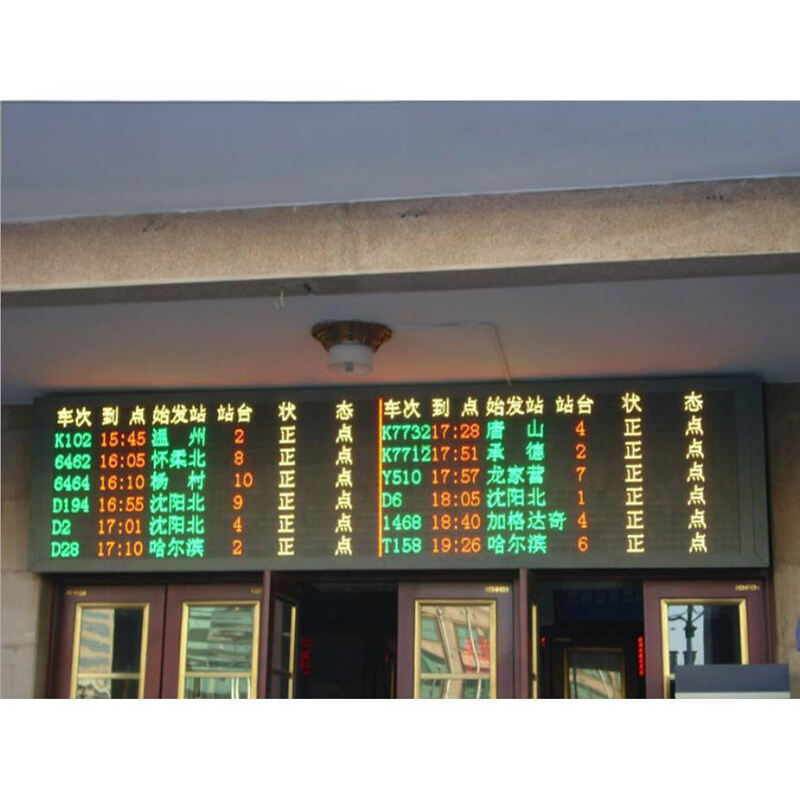Základní komponenty pro výrobu LED displejové desky doma
Princip fungování LED displejových modulů a jejich konfigurace
V samotném středu LED displejů jsou tyto malé moduly tvořené miniaturními svítivými diodami uspořádanými do hezkých malých mřížek. Když mluvíme o specifikacích jako je P4 (což znamená 4 mm mezi pixely) nebo P5 (rozestup 5 mm), tato čísla opravdu dělají rozdíl v tom, jak jasně budou vypadat obrázky a odkud by lidé měli stát, aby je viděli co nejlépe. Vezměme si běžnou obrazovku s rozlišením 1080p zabírající přibližně 2 čtvereční metry – většina montážníků bude potřebovat někde mezi 48 až 64 jednotlivými moduly, přičemž přesný počet závisí na tom, jak hustě musí být pixely uspořádány. A nezapomeňte na důležitý 2mm prostor mezi každým modulem. Nejenže to pomáhá udržovat věci chladné při provozu na plný výkon, ale také zabraňuje těm otravným mezerám, které kazí celkovou kvalitu obrazu při pohledu z blízka.
Výběr správného zdroje napětí pro stabilní provoz LED
Pokud jde o udržování stálého výstupu světla bez obtížného blikání, dobrá volba je 5V DC spínaný zdroj, který zvládne 40 až 60 wattů na modul. Většina lidí si neuvědomuje, jak často skutečně přetížené obvody způsobují problémy. Podle nedávných údajů z Electrical Safety Foundation ve své zprávě za rok 2023 došlo ke dvěma třetinám všech selhání DIY displejů kvůli přetížení obvodů. Aby se tomuto problému vyhnout, vypočítejte potřebnou výkonovou kapacitu tak, že počet modulů vynásobíte alespoň 1,2násobkem. To zajistí dostatečnou rezervu pro zvládnutí neočekávaných požadavků. Budou-li tyto displeje umístěny venku, kde mohou panovat proměnlivé povětrnostní podmínky, vyhledejte konkrétně zdroje s ochranným stupněm IP65. Tyto modely jsou vybaveny interními ochrannými prvky proti přepětí, díky čemuž jsou mnohem lépe přizpůsobeny pro odolání dešti, změnám vlhkosti a extrémním teplotám, kterým běžné vnitřní jednotky nezvládnou čelit.
Výběr kompatibilní řídicí karty pro zpracování dat
Uprostřed každého zobrazovacího systému se nachází řídicí karta, která funguje jako překladatel pro LED moduly. Přijímá signály z počítače a převádí je na něco, co mohou LED diody skutečně pochopit. Při výběru hledejte karty, které jsou kompatibilní s HUB75 konektory, protože jsou dnes poměrně běžným standardem. Zkontrolujte také, zda je obnovovací frekvence vyšší než 1 920 Hz, protože nižší hodnoty mohou způsobovat nepříjemné stopy na obrazovce po rychlých pohybech. Další důležitou věcí je kompatibilita s vašimi stávajícími moduly. Míchání různých typů skenování, jako je 1/16 a 1/8, může skutečně zkrátit životnost pixelů – podle některých studií může dojít ke snížení životnosti až o 30 % v případě nesouladu.
Nezbytné kabely a konstrukční materiály pro zachování strukturální integrity
Pokud jde o přenos výkonu, je rozumné volit kabely s průřezem 16 AWG se silikonovým povlakem, protože nabízejí dobrou účinnost při minimálním odporu a mohou přenášet proudy až přibližně 13 A bez přehřátí. Pro potřeby přenosu dat jsou nejvhodnější síťové kabely CAT6, které udržují velmi nízkou latenci, typicky pod 1 milisekundou. Rámy z hliníkového profilu, které doporučujeme, jsou docela odolné. Mají koeficient tepelné roztažnosti mezi 0,5 a 1,5 mm na metr, takže se při kolísání teplot během provozu příliš nekřiví. Použití neoprenových těsnění mezi moduly a rámem není důležité pouze pro ochranu proti vniknutí vody. Tyto pryžové těsnění také pomáhají pohltit nepříjemné vibrace, které se mohou v průběhu času hromadit, čímž dosáhnete hladšího chodu a delší životnosti celého systému.
Postupné sestavení LED displejové desky
Návrh rozložení a montáž LED modulů na rám
Při nastavování výstavního layoutu většině lidí pomůže, když si nejprve všechno načrtnou buď v CAD softwaru, nebo klasickém milimetrovém papíru. Cílem je správně všechno upravit podle potřebného rozlišení a podle toho, ze jaké vzdálenenosti budou lidé na displej hledět. Mezi každý modul nechte mezery asi 2 milimetry, aby světlo neprostupovalo a mezery vypadaly rovnoměrně po celé konstrukci. Pro sestavení hliníkového rámce použijte speciální šrouby odolné proti rezavění. Jakmile je rámec hotový, připevněte LED moduly buď pomocí magnetických zámků, nebo klasických držáků, podle toho, co bude pro daný prostor vhodnější. A nezapomeňte si při instalaci vzít laserovou vodováhu. Dokonalé vyrovnání vodorovně i svisle dělá obrovský rozdíl. Studie ukazují, že displeje, které byly správně srovnány hned na začátku, vyžadují o 33 % méně údržby v průběhu jejich životnosti než ty, které byly nainstalovány nakřivo.
Bezpečné zapojování napájecích a datových kabelů pro LED displeje
Je osvědčeným postupem vést napájecí kabely (ty 16 až 18 AWG) odděleně od datových vedení, pokud je to možné. To pomáhá potlačit rušivé elektromagnetické interference, které mohou ovlivnit signály. Nezapomeňte také na odkapování kabelů při instalaci venku nebo v místech, kde hrozí kontakt s vodou. Skutečně pomáhají udržet vlhkost mimo citlivá zařízení. Pokud jde o napájecí zdroje pro LED diody provozované na 3,3 V, vyberte si jednotky s certifikací UL, určené pro 5 V stejnosměrného proudu, ale s přídavkem výkonu kolem 10 až 20 procent. Tato rezerva zabrání poklesu napětí při zatížení. Pro bezpečnost je zkroucené vedení vynikající proti elektrickému rušení. Všechny vstupní body kabelů důkladně utěsněte kvalitním silikonovým těsnícím prostředkem. A vždy proveďte kontrolu průchodnosti (kontinuity) po celé instalaci dříve, než zapnete spínače nebo něco připojíte do zásuvky. Tyto drobné kroky později ušetří spoustu starostí.
Připojení LED modulů ke kontrolní kartě a zajištění toku signálu
Při nastavování těchto modulů je připojte řetězově pomocí kvalitních stíněných kabelů CAT5e, aby data proudila pouze jedním směrem – od hlavního kontroléru k poslednímu modulu v řadě. Ujistěte se, že jste podle druhého rozlišení displeje správně nastavili skokové propojky (jumper) na kontroléru. Většina displejů funguje v rozmezí od 64x64 pixelů až po 256x256 pixelů. Také je důležité zkontrolovat sílu signálu. Vezměte multimetr a sledujte stabilní hodnoty po celém systému. Kvalitní instalace obvykle zajišťuje úbytek napětí pod 5 %, i na nejvzdálenějším modulu. Pokud se objeví problémy, jako jsou podivné barevné vzory, nekupujte hned nové díly. Nejprve znovu zkontrolujte všechna připojení datových kabelů a ujistěte se, že je systém správně uzemněn. Mnoho problémů se ukáže být jednoduchými problémy s připojením, nikoli vadným hardwarem.
Připojení LED displejové desky k počítači: hardware a datové linky
Navázání datového spojení přes USB, HDMI nebo Ethernet
V dnešní době se LED displeje připojují k počítačům prostřednictvím USB, HDMI nebo Ethernet kabelů v závislosti na tom, co je pro dané nastavení nejvhodnější. Jako příklad můžeme uvést USB 3.0, které zvládne přenosovou rychlost až 5 Gbps, což znamená, že obsluha může provádět úpravy téměř v reálném čase. HDMI 2.0 zajišťuje ostré a detailní zobrazení v rozlišení 4K pro perfektní video streamování, zatímco síťové kabely Cat6 jsou téměř nezbytné pro rozsáhlejší instalace, kde je důležitá spolehlivost přenosu na větší vzdálenenosti. Chytrými výrobci jsou desky řadičů konstruovány tak, aby podporovaly více rozhraní – obvykle alespoň dvě různá – aby vždy existovala záložní možnost, pokud by jedno spojení selhalo. To poskytuje správcům systémů klid vědění, že jejich displej nebude během důležitých prezentací nebo akcí nefungovat.
Postupné připojení LED displeje k počítači přes HDMI a USB kabely
- Připojte HDMI výstup PC k HDMI vstupu řídicí karty
- Připojte kabel USB-A na USB-B od PC k RS232 portu řídicí jednotky
- Zapněte napájení LED modulů i řídicí jednotky před zahájením komunikace
-
Zajistěte průmyslové kabelové spojení pomocí šroubovacích svorek, aby nedošlo k odpojení
Před spuštěním softwarové konfigurace potvrďte úspěšné navázání spojení pomocí kontrolních LED diod na řídicí jednotce
Připojení řídicí jednotky LED k počítači/PC pro řízení v reálném čase
Řídicí jednotka LED displeje funguje jako prostředník mezi počítačem a jakýmkoli zobrazovacím zařízením, které používáte. Jakmile jsou všechny kabely správně připojeny, nainstalujte software dodaný výrobcem. To vám umožní nastavit věci jako rozlišení obrazovky kolem 1920 x 1080 pixelů, získat bohatých 16,7 milionu barevných možností a zajistit, aby obnovovací frekvence dosahovala alespoň 60 Hz nebo více. Některé pokročilejší systémy umožňují uživatelům ovládat různé zóny na více displejích prostřednictvím jediného USB portu, čímž se zpoždění udržuje pod 50 milisekund, takže všechno běží synchronizovaně. Pokud někdo potřebuje, aby jeho systém zůstal spolehlivý i v případě problémů sítě, má smysl přidat další Ethernetové připojení. Něco, co se nazývá IGMP snooping, pomáhá udržet signály stabilní během těch nevyhnutelných výpadků internetu, které občas nastávají.
Instalace a konfigurace softwaru pro ovládání LED displeje
Instalace softwaru pro ovládání LED displejové desky (NovaLCT, Madrix, Freestyler)
Nainstalujte ovládací software pro správu displeje – jedná se o provozní základnu. NovaLCT je ideální pro 95 % všech DIY sestav a nabízí bezplatnou podporu pro displeje s rozlišením až 800×600. Ujistěte se, že má váš počítač alespoň 4 GB RAM (8 GB a více je doporučeno pro HD animace), aby nedocházelo k prodlevám během vytváření a přehrávání obsahu.
Nastavení rozlišení displeje a mapování obrazovky v programu NovaLCT
V aplikaci NovaLCT nastavte fyzické rozměry displeje v části Nastavení systému aby odpovídaly uspořádání vašich modulů. Klíčové kroky:
- Zadejte počet horizontálních × vertikálních pixelů (např. 256×128 pro P4 moduly)
- Namapujte pozice skříní tak, aby odpovídaly fyzickému uspořádání
- Použijte vestavěný Simulátor signálu k detekci obrácených modulů nebo mrtvých zón před nasazením
Použití softwaru pro programování a dálkové ovládání LED displejů
Moderní platformy podporují dálkové správu prostřednictvím webově připojených zařízení. Nakonfigurujte reálné úpravy jasu a naplánujte střídání obsahu pomocí cloudového rozhraní Madrix. V místních sítích přiřaďte statické IP adresy, aby bylo zajištěno stabilní komunikační spojení mezi řídicím PC a displejovým systémem.
Bezplatné softwarové nástroje pro programování LED: LightJams, Madrix a Freestyler
Nejlepší bezplatné nástroje pro vlastní ovládání LED zahrnují:
- LightJams : Nejlepší pro posuv textu a přehrávací seznamy médií (podporuje BMP/GIF/JPG)
- Madrix Lite : Obsahuje vestavěné efekty jako Běžící voda a Pixelový déšť
- Freestyler : Navrženo pro synchronizaci s audio nebo DMX osvětlovacími systémy
Vždy ověřte kompatibilitu softwaru s modelem vašeho ovladače – více než 30 % poruch displejů vzniká nesouladem firmware (LED Tech Review 2023).
Programování obsahu a řešení běžných problémů s LED displeji
Vytváření dynamických textových posuvů a základní animace
Upoutejte diváky dynamickými textovými posuvy pomocí ovládacího softwaru. Nastavte rychlost posuvu (5–15 znaků/sekundu), směr (vlevo, vpravo, vertikálně) a přechody jako jsou vyblednutí nebo přetírání. Pro hladký pohyb synchronizujte frekvenci snímkování s výkonovými možnostmi hardware – většina modulů dosahuje nejlepšího výkonu při 30–60 snímcích za sekundu.
Nahrávání vlastního obsahu prostřednictvím ovládacího softwaru LED displeje
Podpora formátů JPEG, PNG, GIF a MP4 umožňuje všestrannou integraci obsahu. Před nasazením si můžete prohlédnout náhled všech médií. Podle průmyslové studie z roku 2023 je 89 % chyb displeje způsobeno nesouladnými rozměry médií – vždy zajistěte, aby rozlišení obsahu přesně odpovídalo pixelové mřížce displeje.
Plánování přehrávání obsahu a správa playlistů na displeji
Automatizujte doručování obsahu pomocí časově řízených spouštěčů (např. ranní akce nebo večerní zprávy). Většina platforem podporuje:
- Hodinové, denní nebo týdenní plánování
- Prioritní přepsání pro nouzová upozornění
- Opakované playlisty s možností nastavení intervalů
Diagnostika poruch napájení a uvolněných datových připojení
Blikání nebo výpadky obrazu často indikují problémy s napájením. Změřte napětí na vstupu modulů – standardní provoz vyžaduje 5 V stejnosměrného proudu ±10 %. U datových problémů zkontrolujte páskové kabely na poškozené piny a připojte řídicí kartu znovu. Uvolněná připojení jsou příčinou 62 % přerušení signálu u modulárních displejů.
Řešení chyb konfigurace softwaru v NovaLCT nebo Madrix
Běžné problémy zahrnují nesprávné parametry obrazovky a konflikty ovladačů. Obnovte tovární nastavení a poté:
- Znovu zadejte hodnoty rozteče pixelů a rozlišení
- Potvrďte kompatibilitu řadiče
-
Aktualizujte na nejnovější firmware
U složitějších nastavení udržujte samostatné uživatelské profily, aby nedošlo k náhodnému přepsání.
Kde LightJams vyhovuje pro menší projekty s bazálními požadavky, Madrix nabízí pokročilé nástroje pro animaci v reálném čase pro profesionální instalace. Po aktualizacích vždy spusťte diagnostiku systému, abyste včas odhalili konflikty konfigurace.
Nejčastější dotazy
-
Kolik modulů LED potřebuji pro svůj displej?
Počet potřebných modulů závisí na celkové ploše vašeho displeje a požadovaném rozlišení. Obvykle pro displej 1080p je potřeba 48 až 64 modulů. -
Jaký je nejlepší výkonový rating napájecího zdroje pro můj LED displej?
Doporučuje se 5V stejnosměrný spínaný zdroj s výkonem 40 až 60 wattů na modul, přičemž je třeba počítat s 20% nadbytečnou kapacitou. -
Jaké kabely jsou nejlepší pro zapojení LED displeje?
Pro napájení použijte silikonově izolované kabely 16 AWG a pro přenos dat kabely CAT6 Ethernet. -
Jak připojím svůj LED displej k počítači?
K připojení displeje k PC můžete použít kabely USB, HDMI nebo Ethernet, v závislosti na požadavcích konfigurace. -
Co mám dělat, pokud můj LED displej vykazuje blikání nebo výpadky obrazu?
Zkontrolujte připojení napájecího zdroje na správné napětí. Také zkontrolujte datové kabely na jakékoliv uvolněná nebo poškozená spojení.
Obsah
- Základní komponenty pro výrobu LED displejové desky doma
- Postupné sestavení LED displejové desky
- Připojení LED displejové desky k počítači: hardware a datové linky
-
Instalace a konfigurace softwaru pro ovládání LED displeje
- Instalace softwaru pro ovládání LED displejové desky (NovaLCT, Madrix, Freestyler)
- Nastavení rozlišení displeje a mapování obrazovky v programu NovaLCT
- Použití softwaru pro programování a dálkové ovládání LED displejů
- Bezplatné softwarové nástroje pro programování LED: LightJams, Madrix a Freestyler
-
Programování obsahu a řešení běžných problémů s LED displeji
- Vytváření dynamických textových posuvů a základní animace
- Nahrávání vlastního obsahu prostřednictvím ovládacího softwaru LED displeje
- Plánování přehrávání obsahu a správa playlistů na displeji
- Diagnostika poruch napájení a uvolněných datových připojení
- Řešení chyb konfigurace softwaru v NovaLCT nebo Madrix
- Nejčastější dotazy